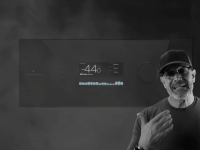馬上註冊,結交更多好友,享用更多功能,讓你輕鬆玩轉社區。
您需要 登錄 才可以下載或查看,沒有賬號?註冊
x
▲T系列在 2025 末段終於上到 7 開頭系列了!本年最強王者誕生!
讀取/寫入速度高達 14,900 / 1,3700 MB/s!!
娘子,快來跟牛魔王一起出來看上帝了吧...
快成這樣到底是怎麼回事啊!?
而且穩定性更是不用分說,貨真價實的美光自家 TLC 顆粒啊!
高級旗艦的 T7XX 系列終於迎來更新,可說是太圓滿了。美光都有非常齊全的產品線在供應,而且更新速度還超快!每一次的更新都令我感到驚訝,真不知道他們這麼勤勞瘋狂擠爆牙膏這樣卷是在幹嘛!但這必然是玩家之福!
▲這是針對 1 TB 的規格,如果是 2 TB,TBW 直接翻倍!
溫馨提醒: 要注意一下自己的主機板M.2是否支援GEN 5 x 4,如果晶片組還是在例如B560、Z690…等這些世代,有可能最高支援頂多到GEN 4 x 4,那樣的話速度就會限速到7千多左右。所以買的時候要留意一下自己電腦的其他零件是否也有對應的上才能享有最好享受喔~
接下來邊開箱邊分享內文!
▲T710 毫不意外的保持優良傳統 - 5 年保固!
有些競品僅提供3年保固來說,美光不愧是大廠,給的很足夠。破萬讀取速度一樣5年保固,真的是很有信心 + 消費者福音啊~
▲打開後,說明書,保護殼盒裝(其實那資訊書沒啥意思XD,可以直接丟)
其實 T 系列本身就是 for 重度電競玩家與專業創作者打造。所以買到這系列可以說是相當頂級的 SSD 水準了。前面提到超扯的 14,900/13,800MB/s 的循序讀取/寫入速度,其隨機讀取/寫入速度也來到 2.2M/2.3M。
▲正面來一張,本體有塑膠包殼維持SSD四周不受碰撞影響
T710 是 2280 的長度規格
2280 同時也是常見標準長度,屬於 SSD 非常主流的市場規格。
PS. 2280 是指它的尺寸,意思是寬 22 mm、長 80 mm唷!
▲背面來一張,左方可掃QR碼認清產品資訊
背面相當乾淨,都集成在正面上了
T710 採用的是 美光自家 G9 TLC NAND2,所以穩定性真的很漂亮。單面、低功耗設計,相當讚~
這個好處也彰顯在如果想用在筆電、PS5 上的時候不會有空間干涉。設計的時候都想好了。所以才敢說超適合打遊戲~
▲直接拿起來
有個老問題也在這邊跟大家分享:
「貼紙到底可不可撕掉?」
結論:不要撕。如果主機板有隨附散熱片,或者你想用自己買的他廠SSD散熱器,直接壓在貼紙上面就好了。因為一方面撕掉貼紙有失去保固的風險,二方面貼紙也有散熱、均勻受熱的作用。第二方面我不是很確定每個廠商是不是都有這樣設計,但基於第一方面的問題,就夠足夠讓人不要動手去撕掉它了。
▲跟她老大哥T500可以打招呼~
▲上主板!
C位讓給她啦 ~讓她上 M.2 第一槽位,離 CPU 最近的搖滾區XD
因為等等就要進入測試環節啦~
以上開箱與安裝結束!接下來來到電腦實測環節~
測試平台: CPU:Intel Core i5-14500 GPU:ASUS Dual GeForce RTX™ 4070 SUPER 12GB GDDR6X MB:TUF GAMING Z890-PRO WIFI Storage:Micron Crucial t710 Gen5 SSD M.2 NVMe SSD RAM: Micron Crucial DDR5 32GB(16GBx2) Cooler:Fractal Design Celsius+ S36 Prisma PSU:ASUS TUF GAMING 850W ATX3.0 OS:Windows 11 專業版 64 Bit
想說趁這機會,順手做個詳細步驟的心得紀錄
對於有經驗的老手這些可能太簡單,就請跳過了XD
SSD裝上去後不是馬上就能夠使用,所以我們得進入系統後進行硬碟啟用。
如果你跟我一樣是Win11,那應該幾乎一樣的流程~
▲Windows視窗處,點右鍵就會跳出這列表單,選「磁碟管理」
▲黑色那個就是未配置的硬碟,而正是我們 T710
▲在該格上,右鍵點看看就可以跳出新增簡單磁碟區的選項
▲一般人直接選GPT(預設也是直接GPT)
為何不選MBR?這個講起來有點複雜,但相信我真的大多數一般人不需要考慮到那種複雜情況。如果真的很有探究精神就Google搜一下,M01上也有很多討論跟大神解說。
整個流程真的很簡單,沒有任何特殊要求的話,就是一直全選確定不會有問題。
▲直接說,如果有人還有以前機械硬碟分割磁區的觀念大可不必了,就直接下一步就好
雖說是個人習慣,但我建議2025的現在不用刻意在做磁區分割。以前老觀念是有當時的考量與規格上跟現在有滿大的差距。所以我才這麼說。
至於為何數字這麼奇怪不是1TB滿的?也是硬碟的常見問題到處搜都有,簡單講就是計算方式不同。所以這問題也是無須擔憂的點唷。
▲檔案系統選用NTFS格式也是最符合大多數人的正常情況唷
如果沒有考慮把此碟當隨身SSD,需要在蘋果MAC上使用。那照原始預設繼續設定下去就可以囉。
▲就這樣完成啦,全都是確定確定下一步的原始預設照著跑
▲安捏回來就可以看到正常啟用囉
那麼就回到測試環節嚕!
▲Crystal Disk Info 驗明環節
▲用 Crystal Disk Info 作跑分測試
▲用 AIDA64 作的 Read Test suite
▲用 AIDA64 作的 Linear Read
其實現在CPU、RAM、SSD都隨著技術的世代突破,越來越高速下,發熱量也越來越誇張。不過 T710 我有問到一個很棒的資訊,就是即使是無散熱片版本的。美光也有寫入安全防止過熱機制,所以如果真的在高速運轉導致發熱真的越來越燙時,T710 也會自動調節效能與發熱量的權衡機制,讓電腦保持在安全的狀態。
其實有沒有散熱片也是個人選擇的部分罷了,例如 PS5 的外殼設計,或者應該所有的筆電,都無法使用散熱片。所以出這樣的款式就是為了讓不同的使用情境下,都有最好的選擇。
而美光的 710 也考量到越高性能導致的發熱問題,真的是很有替玩家考量的好廠商捏!
美光真的出不完欸...基本上 SSD 這領域真的從基本高 CP 值款,到頂級旗艦型,真的是樣樣都很吸引人,而這支 T710 根本就是拿來強壓市場份額的霸權之選!絕對是價格與性能上的最棒選擇!
|